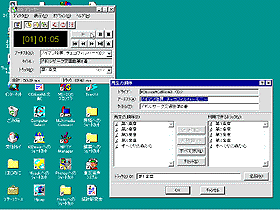 |
96年のパソコン界では従来と大きく異なる外観をともなったホームパソコンが発売されたことが印象に残った。たとえば東芝のBREZZAやIBMのAptivaは黒一色の外観が目新しかったし、大型スピーカや重低音を強調するウーファーも装備されパソコンらしからぬ音を聞かしてくれた。またコンパック社の一体型デスクトップタイプPresarioにはスピーカの名門JBLが備えられ、TFT液晶ディスプレィの採用によって11Kgという超軽量タイプのデスクトップパソコンを実現した。この程度の重量であれば気軽にどこへでも移動できるだろう。これらホームパソコンの新機種にはTV、CD、FM、電話、FAXなどのAV、通信機能が完備され、外見とともに従来のパソコンのイメージを大きく変えることになった。
ところで私自身は主たるパソコンとして東芝のノートブックパソコン、TECRA500を使っている。FAX/Modemは内蔵されているものの、TVやFMラジオはついていない。もちろんCD-ROMドライブは内蔵可能であり、それによって豊富なCD-ROMソフトや音楽CDなどを楽しむことができる。それによってパソコン上で部分的なAV環境を実現することは可能であるが、どうせなら上記の最新ホームパソコンに負けず、より本格的なAV環境を実現したくなるのは当然であろう。今回はこのパソコン上のAVの世界をサーベイしてみることにしよう。
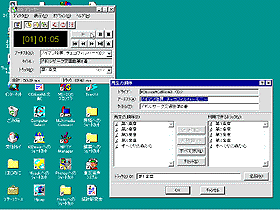 |
Windowsにはアクセサリーソフトの一群にマルチメディア機能がついている。それはCDプレーヤやメディアプレーヤである。CDプレーヤは図1のように音楽CDの演奏用ソフトであり、画面左上のように再生ボタンや巻き戻し、早送りボタンなどを使って通常のCDプレーヤと同等の操作感覚で音楽CDを楽しむことができる。さらに、ディスクメニューから再生の順序を選択すると図の右下のようなウィンドウが表示され、ここにCDに収録されている曲名を入力したり、再生の順序を指定できる。通常のCDプレーヤにもこの種の機能は備えられているが、カナしか使えないとか文字数に限りがある。それに対してパソコンの場合は漢字まじりのテキストが入力できるし、キーボードを使う入力操作は簡単である。CDプレーヤに対してメディアプレーヤは音楽CDだけでなくVideo for WindowsやMIDIあるいはサウンドファイルなどを統合的に再生できる。しかし使い勝手はもう一つである。
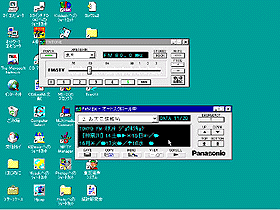 |
さて、ノートブックパソコンを本格的なAVセンターに変身させるためにさまざまなPCカードを利用することにした。まずためしたのがFM多重チューナーカード(Panasonic社)である。図2はFMラジオの電源を入れた状態を示している。画面上段にはFMチューナーの操作ウィンドウが開かれ、オートチューニングやプリセットボタンによって局が選択できる。また、AREABANKによって東京などの地域を選択すれば規定値の局がボタンに割り当てられる。
このPCカードは見えるラジオ対応であり、FM電波に乗って放送される文字情報を受信し、画面に表示できる。図の下段は天気情報を表示しているところである。この文字情報のウィンドウの下部にはSAVE、COPY、MEMOなどのボタンが用意されており、画面に表示される任意の情報をコピーして、あとで利用することができる。ワープロで原稿作成中でもFMラジオを聴いたり、さまざまな情報を画面の片隅に表示することが可能となる。
最近はTVにおいても電波の隙間を利用して文字情報が送信されるようになった。そしてこのTV文字多重チューナーカードもある。私は同じくPanasonicから発売されているPCカードを使っている。
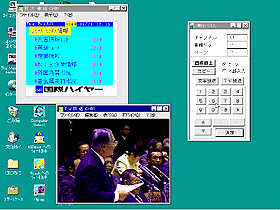 |
図3を見ていただきたい。画面下段にTVウィンドウが表示され、国会の質疑の場面が見える。また右側にはリモートコントロールにあたる装置が表示され、TVや外部入力の選択そしてチャネルや文字放送、TV放送の選択ができる。さらに画面静止やコピーボタンを使って放送中の任意の画面の静止画を得ることができる。料理番組などのメモ作成には大変に便利である。図では画面左上にさまざまな文字情報の目次がリストされている。コントロールウィンドウの数値ボタンをクリックして目的の項目を選択すればその情報が表示されることになる。このようにして我がノートブックパソコンもずいぶんとAVの世界に近づいたといえよう。
さて、私の手元にはノートブックパソコンでTVを受信したりビデオ画面を表示するためのもう一枚のPCカードがある。それは(株)東芝コンピュータエンジニアリングから発売されているNotebook TV95である。これはNOGAVISIONブランドのビデオキャプチャカードにTVチューナーがセットされたものであり、私自身はビデオキャプチャー機能だけのカードを使っている。
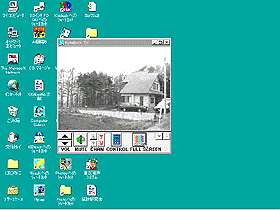 |
図4は本欄ですでに何度かPRさせていただいた我がホームオフィスの最近の状況である。これはソニーのデジタルビデオカメラで撮影したビデオをこのNotebook TVで表示させたものである。このソフトにはさらにビデオ動画を録画する機能も含まれており、Video for Windows準拠のビデオクリップを作成できる。また、ソニーのデジタルビデオカメラからデジタルのまま静止画を取り込むDV静止画キャプチャーボードやビクターのデジタルビデオカメラ(DV/1)とそれをパソコン側から制御するJLIP規格の装置およびソフトも手元にあるので、それらについては次の機会に紹介したいと思う。
96年11月のWindowsコンソーシアム総会用キットにはイースト社からのプレゼント(年賀状作成ソフトのMr.Postman V.6)とともにランドコンピュータ社のSoftPEG Player V3.0が含まれていた。これはビデオCDをはじめ、音楽CD、MPEG、AVI、WAVE、MIDIの各マルチメディアファイルを再生できる総合的なプレーヤソフトである。
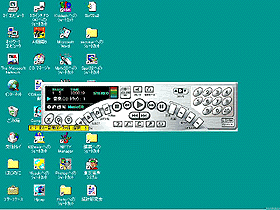 |
図5はSoftPEG Playerのメインコントロールパネルである。この小さなウィンドウにあふれるほどのボタン群がついている。それぞれどれが何のためのボタンなのか迷うほどである。しかし、通常のCDプレーヤなどもまた、豊富なボタン群を備えたリモコンがついており、それらを使いなれている人にとってはかえって違和感がなくてよいだろう。SoftPEG Playerにはまた、リモコンスタイルのコントロールパネルも用意されており、全く同じ操作がもう一つのパネルで行うこともできる。
図では○印のボタン上にマウスが置かれている。このボタンはマルチメディアファイルの選択ボタンであり、小さく表示されているようにビデオCD以下、すべてのマルチメディアファイルに対応している。したがって統合プレーヤとして利用できる。図ではまたボタン群の右上に見える情報ウィンドウにはすでに「音楽CD、トラック1、STEREO」などの表示と再生時間などの情報が見える。実際に音楽CDを楽しんでいるところである。 CDの再生には中央に見える右向きの再生ボタンをクリックすればよいし、早送り、巻き戻し、トラック間の移動、ポーズ、ボリューム、ミュートなどのAVプレーヤの基本的なボタンが用意されている。その他にも各種のCD再生方法(プログラム、イントロ、ランダムなど)、ビデオCD固有の機能としてカラオケ、画面のキャプチャーなどもある。さらに連装式のCDドライブにも対応している。
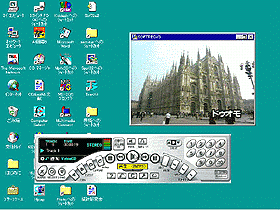 |
ファイル選択ボタンによってビデオCDを選択し、LOADボタンによってビデオCDを起動させると図6の右上のようなビデオ再生ウィンドウが表示され、実際のビデオ再生が始まる。ウィンドウの大きさは画面一杯に拡げることもできるが、実際にはこの程度の画面で見た方が画質や再生速度の点で現実的だろう。再生画面を見ていて、これはと思う場面が出てきた場合はキャプチャーボタンによって静止画として保存できる。私自身、ビデオCDのコレクションは皆無であり、図のビデオはサンプルとしてついてきたものである。暇を見て秋葉原で映画とかカラオケのCDを手に入れてきたいと思っている。
さて、96年秋もまたComdex/Fallを視察してきた。その詳細についてはみなさんはすでにさまざまなメディアから得ているだろう。私にとってこのComdexは本欄で話題にしたいソフトや小物ハードを仕入れるための重要な場であることはいうまでもない。今回購入してきたソフトの一つとしてパソコンを使った音声利用に関するソフトがあるのでそれを紹介しておこう。それはMidisoft社のSoundBar(20ドル)である。
Comdex会場を歩いていると小型テープレコーダに情報を吹き込んでいる風景を目にすることがある。たしかに、人、人であふれた会場でメモ帳にその場でメモすることは大変である。日本からの視察者の間ではデジタルカメラやデジタルビデオカメラを記録メディアとして利用するケースが目立ったが、テープレコーダもまた効果的なメモ装置といえよう。ただし、私もためしたことがあるが雑多に録音したメモ内容をあとで整理することはかなりの作業時間と手間がかかることは覚悟しなければならない。
話は変わるが飛行機の機内誌にはパソコンなどのエレクトロニクス関連製品の広告も多い。そうした中にボイスメモがあった。これは手のひらに包み込める大きさのフラッシュメモリーを使ったデジタルメモ録音装置である。録音した内容は1件1件、区別して再生できる。20分程度の時間の範囲内であるが、使い方によっては大変に便利である。同様のデジタルメモ装置は日本でも新たにソニーから発売された。この種の装置がパソコンと連携して利用できればよいと思っていた。それによってパソコンの活躍する場がさらに広がることになる。たまたま空港で買ったPC Magazine誌の新製品欄にこのパソコンと連携して利用できるデジタルボイスメモ装置があった。これは手のひらサイズのデジタルボイスメモ装置とそれをパソコンに接続するためのPCカードをセットしたものである。使い方はまず、ボイスメモ装置でどこででもメモを録音する、そしてそれをPCカードに装着してボイスファイルをパソコン側にコピーするのである。それ以後はパソコン側で再生したり、個々のメモファイルを管理できる。ただし、セット価格が500ドルもするので実際に購入してためすことはできなかった。
パソコンのプロであるみなさんならパソコンを使ってボイスメモを作成することはごく簡単な操作であろう。たしかに、アクセサリーソフトの一つであるサウンドレコーダを使えば音声を録音したり、音声ファイルを再生したり、あるいはワープロ文書などに貼りつけて利用できる。しかし、音声ファイルの管理は意識して行わないといつ、どこにどのような音声を録音したか忘れてしまうことにもなる。また、必要なときにサウンドレコーダを起動するという操作も必要である。そこでもっと手軽にボイスメモを作成できるようにするためのソフトが欲しくなる。それがSoundBarである。SoundBarをインストールしておけばいつでも呼び出して音声メモを作成したり、そのまま電子メールの相手へ送信したり(テキストファイルに添付する必要はなく、ボイスメールとして直接、送信できる)、あるいは音声メモをあらかじめスケジュールした日時/時刻に再生してアラーム的な役割を果たさせることができる。
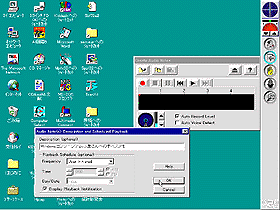 |
図 7はマウスを画面右端に寄せてSoundBarを呼び出したところである。右端にツールバーが表示され、現在は上から4つ目のCreate Audio Notesボタンをクリックし、実際に音声メモ(audio note)を作成しようとしているところである。それによってツールバーの左側にサウンドレコーダのようなウィンドウが表示され、録音ボタンを押して録音を開始できる。録音が終われば再生ボタンによって再生したり、上段左端のボタンによってメモの概要や音声メモを自動的に再生するスケジュールを設定できる。図ではたとえば音声メモの内容として「Windowsコンソーシアム小泉さんへのボイスメモ」と入力し、再生のスケジュールとして適当な時刻を設定した。これによって指定した時刻に音声メモが自動再生される。
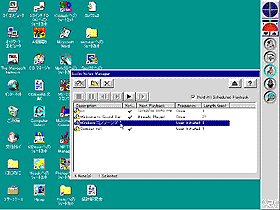 |
SoundBarによって作成したボイスメモは画面右側のAudio Notes Managerによって一覧を表示し、任意のメモを再生したり、再生のスケジュールを設定することができる。図 8はこのAudio Notes Managerの画面例である。各音声メモの長さや再生スケジュールの設定状況がリストされている。また、特定のメモを選択して再生ボタンをクリックして直接、再生させることもできる。
Windowsの中ではさまざまな箇所で音声ファイルが利用されている。音声ファイルがどこにあれ、それらを一括管理できれば便利である。そのためにSound Finder機能が用意されている。そこにはすべての音声ファイルが一覧されており、それらを再生したり、削除やコピーなどの操作が可能である。Sound Barはまた、電子メールの相手先にボイスメモを送信することも可能である。
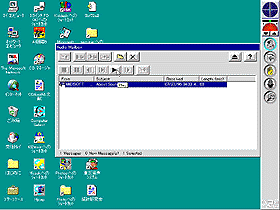 |
図 9はそのために利用するAudio Mail機能の画面例である。音声ファイルの送信や受信した音声ファイルの再生などの機能が用意されている。このようにして今回はパソコン上でAV(Audio Visual)を楽しむことと、音声の多彩な利用に関するソフトや話題を取り上げた。これらのソフトやPCカードはワープロ、表計算ソフト中心のパソコン利用のイメージを大きく変える可能性を秘めているといってよい。さらにDVD(Digital Video Disc)が加わることによってパソコン利用の新たなジャンルが広がろうとしている。
(筑波大学大学院 経営システム科学 教授)
ご好評を頂いているSoftPEG Player(for Win3.1)/SoftPEG96(for Windows95)の続編として、新しく生まれ変わったSoftPEG PlayerVersion3.0をご紹介します。
■ ハイライト
● Windows95対応、32ビットアプリケーション、高速ソフトウェアMPEGデコーダー
● MPEG、AVI、Wave、MIDI等マルチメディアファイルに対応したオールラウンドプレーヤー
● VideoCD Ver.2.0 PBC対応
● 豊富なMPEGサンプル映像(Video CD-ROM形式)を満載
● 待望のNetscape Navigator Plug-In対応
● 洗練されたユーザーインターフェイス(リモコン型スタイル、据置型スタイルを選択可能)
◆Windows95に対応 − 32ビットアプリケーション
・新しいテクノロジーであるDirect Drawに対応し、高速な描画を実現(120MhzのPentium CPUとダイレクトドロー対応のビデオカードの組み合わせにより、フルスクリーン表示でMPEG専用ボード並みのパフォーマンスを実現
・MPEGソフトウェアのリーダー米国CompCore社の最新ソフトウェアMPEGデコーダーを採用、優れた映像品質、再生パフォーマンスを実現(米CompCore Multimedia社のMPEG-1ソフトウェアデコーダー SoftPEG Version2.1を採用しています。)
◆多彩なメディアを再生可能な新時代のオールラウンドAudio Visualプレーヤー
・ビデオCD、音楽CD、MPEG、AVI、WAVE、MIDI 等のマルチメディアファイルが再生できる新時代のオールラウンドなAudio Visualプレーヤーです。
・ 多連装CD-ROMドライブ装置に対応、各CD-ROMドライブを簡単に選択できます。
◆ビデオCD Version2.0 プレイバックコントロールに対応
・インタラクティブにメニュー画面から見たい場面の選択が可能で、スポーツレッスンや絵本などのビデオCDが楽しめます。
・ フルカラー高精細静止画(解像度 704 x 480ドット)の再生が可能で、スライド集やフォトコレクション集などのビデオCDも快適に楽しめます。
・ キャプチャー機能によりお好みのシーンをビットマップファイルに保存することができます。(*ビデオCD、MPEGファイルのみ)
◆Netscape Navigator Plug-In
・ネットスケープ ナビゲーターのプラグイン(Plugin)に対応(*Netscape Navigatorバージョン2.0以上)、 インターネットでサーフィンしながら豊富なMPEGサイトからリアルタイムで素敵なMPEG映像をプレイバック。 もちろん気に入った映像はファイルに保存できます。
◆豊富なMPEG映像サンプルをご提供
・豊富なMPEG映像サンプルをVideo CD-ROM形式でご提供、ご購入後すぐにMPEG映像をご鑑賞できます。 内容はハイテクシャワー(最新のテクノロジーを紹介するビデオです)、風景映像、アニメーションと盛り沢山。 Windows3.1対応のSoftPEG96が付属。Windows3.1ユーザーもMPEGサンプル映像をお楽しみいただけます。
◆洗練された使い易いユーザーインターフェイス
・ユーザーインターフェイスもリニューアルし、洗練されたゴールドのリモコンスタイルとシルバーの据え置型スタイルをご提供。
■ 商品構成/価格
−提供メディア:VideoCD-ROM
−定価:¥5,400-
(Windows3.1対応のSoftPEG96を同梱)
■ 発売日 平成8年11月1日
■ 動作環境
対応機種:Windowsパソコン(32ビットCPU)、CDドライブ:必須、サウンドカード:必須OS:それぞれMS-Windows95以降(同梱のWindows3.1版のSoftPEG96はWindows3.1で動作)。
※75Mhz以上のPentium CPUを推奨します。
※ 256色のディスプレイドライバおよびモニターが必須。65,000色以上の再生が可能なビデオアクセラレーターを推奨します。
※ ハードディスク容量は約1Mバイト。
※CD-ROMドライブは、4倍速以上のCD-ROMドライブを推奨します。
ビデオCDの再生には、CD-ROM/XAフォーマットに対応したCD-ROMドライブ(およびCD-ROMドライバーソフト)が必要です。
※ 音声の再生には、Windows対応の音声ボードが必要です。
洗練された使いやすいユーザーインタフェース
ゴールドのリモコンスタイル(解りやすい操作性)
 |
シルバーの据え置型スタイル(洗練されたルックアンドフィール)
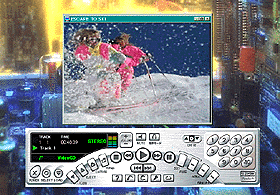 |
■ 発売元/サポート
株式会社ランドコンピュータ
Tel.03-3715-3362
URL: http://www.randcomputer.com